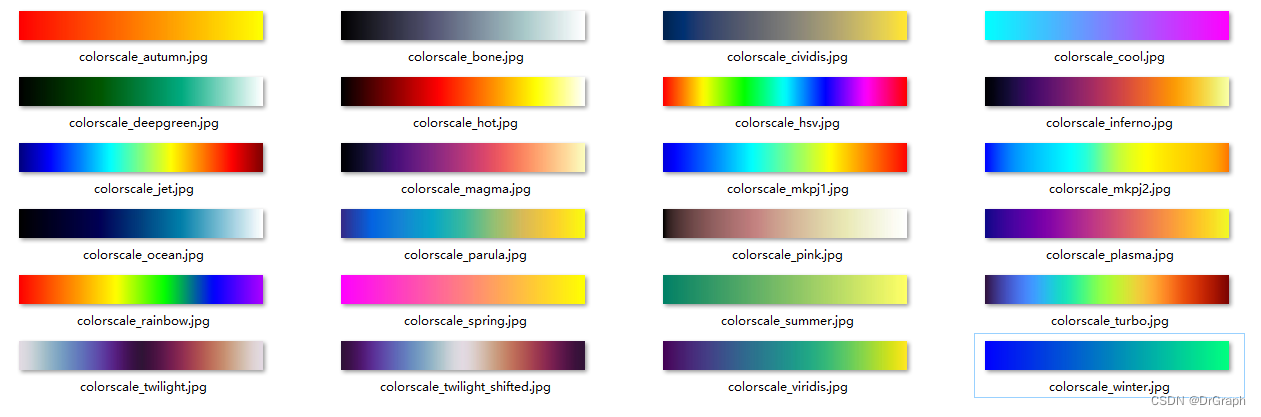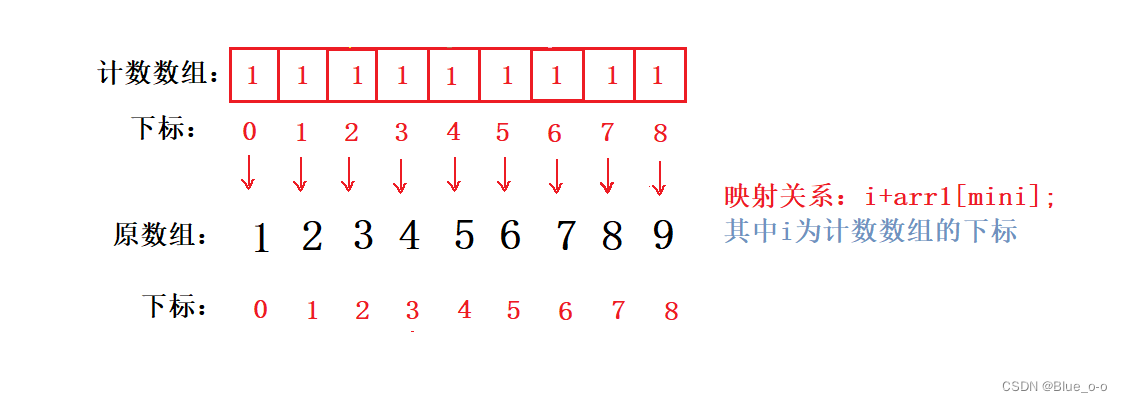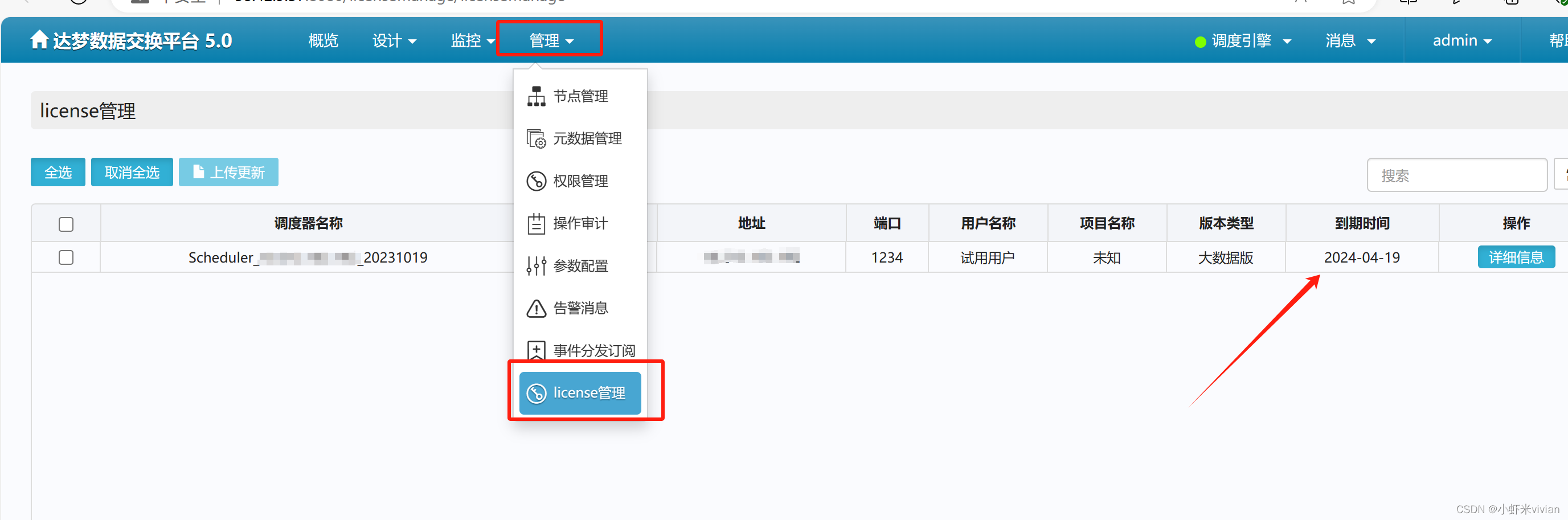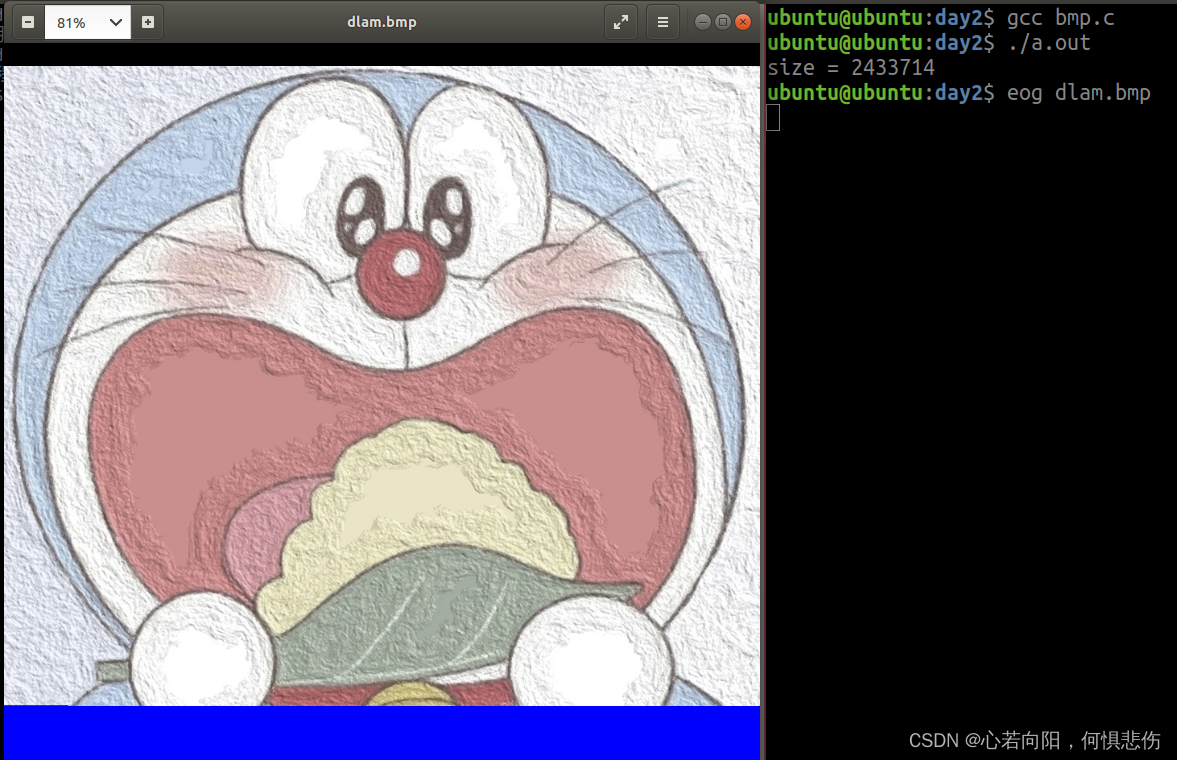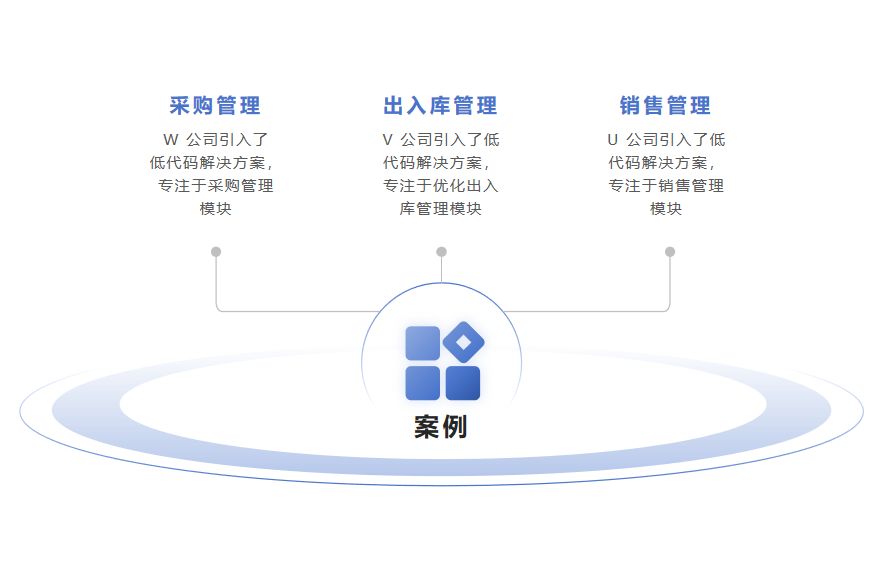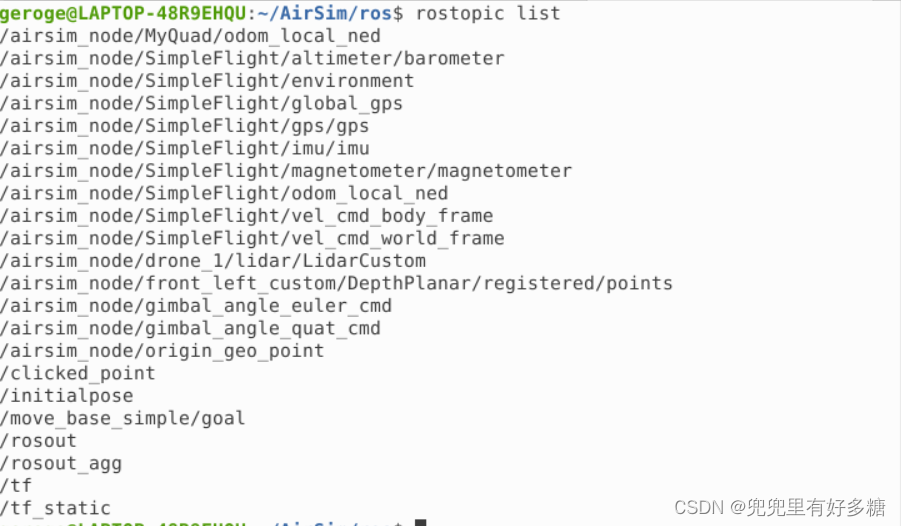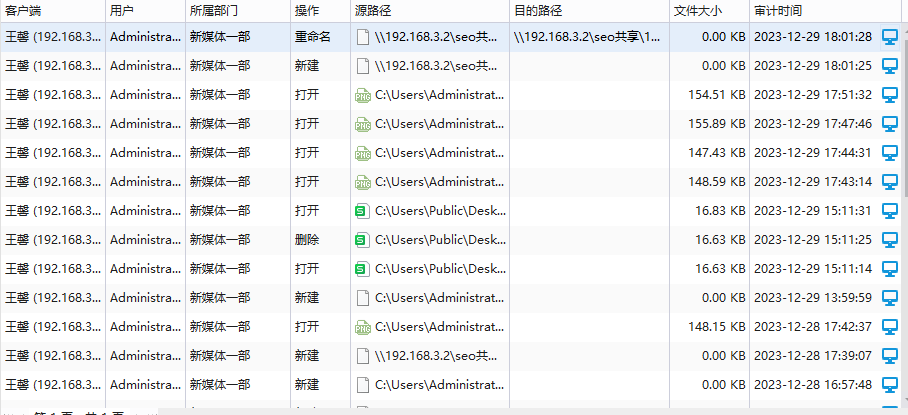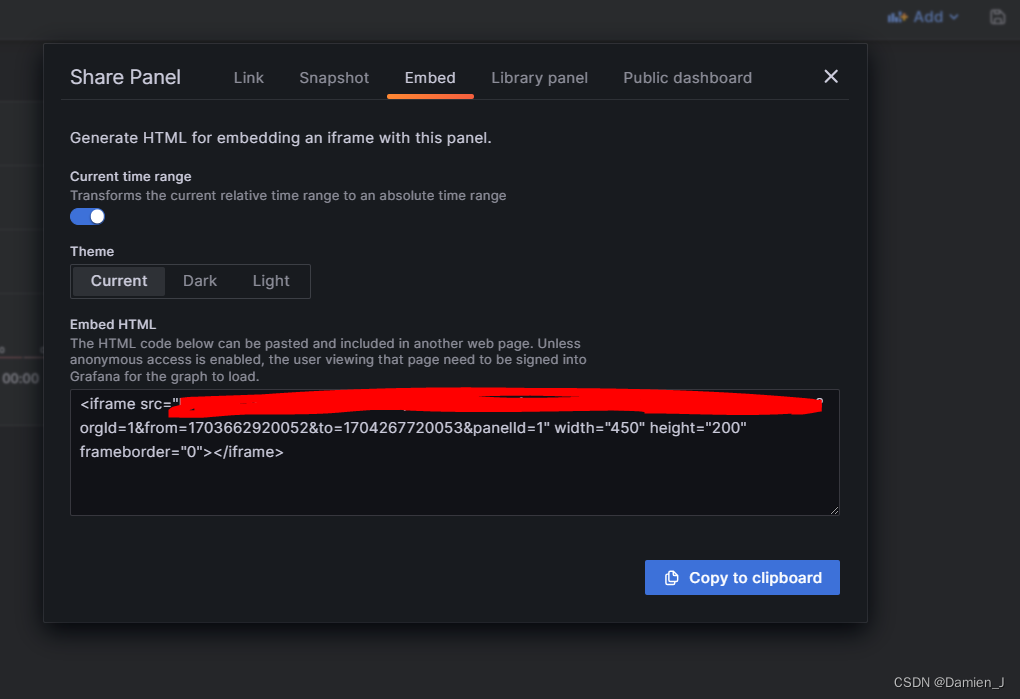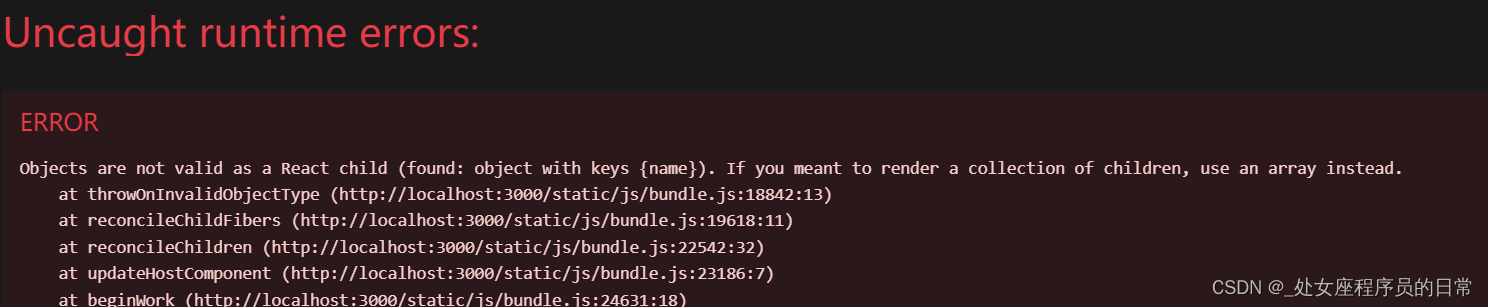备忘录页面设计
1.效果图

一.布局设计跟第7章节一样,只是内容方面发生变化,其他样式都一样。直接把代码粘出来了
MemoView.xaml 页面代码
<UserControl x:Class="MyToDo.Views.MemoView"
xmlns="http://schemas.microsoft.com/winfx/2006/xaml/presentation"
xmlns:x="http://schemas.microsoft.com/winfx/2006/xaml"
xmlns:mc="http://schemas.openxmlformats.org/markup-compatibility/2006"
xmlns:d="http://schemas.microsoft.com/expression/blend/2008"
xmlns:local="clr-namespace:MyToDo.Views"
mc:Ignorable="d"
xmlns:md="http://materialdesigninxaml.net/winfx/xaml/themes"
d:DesignHeight="450" d:DesignWidth="800">
<md:DialogHost>
<md:DrawerHost IsRightDrawerOpen="{Binding IsRightDrawerOpen}">
<!--设计右边弹出层-->
<md:DrawerHost.RightDrawerContent>
<!--定义弹出层的内容区域-->
<DockPanel Width="300" LastChildFill="False">
<TextBox md:HintAssist.Hint="请输入备忘录概要" Margin="20,0" DockPanel.Dock="Top"/>
<TextBox md:HintAssist.Hint="请输入备忘录内容" Margin="20" MinHeight="100" DockPanel.Dock="Top"/>
<Button Content="添加到备忘录" DockPanel.Dock="Top" Margin="20,0" />
</DockPanel>
</md:DrawerHost.RightDrawerContent>
<Grid>
<Grid.RowDefinitions>
<RowDefinition Height="auto"/>
<RowDefinition/>
</Grid.RowDefinitions>
<StackPanel Margin="15,0,0,0" Orientation="Horizontal">
<TextBox Width="250" VerticalAlignment="Center" md:HintAssist.Hint="查找备忘录..." md:TextFieldAssist.HasClearButton="True"/>
</StackPanel>
<Button HorizontalAlignment="Right" Content="+ 添加备记录" Margin="10,5" Command="{Binding AddCommand}" />
<ItemsControl Grid.Row="1" HorizontalAlignment="Center" ItemsSource="{Binding MemoDtos}">
<ItemsControl.ItemsPanel>
<ItemsPanelTemplate>
<WrapPanel />
</ItemsPanelTemplate>
</ItemsControl.ItemsPanel>
<!--自定义内容模板-->
<ItemsControl.ItemTemplate>
<DataTemplate>
<!--自定义内容区域-->
<Grid Width="220" MinHeight="180" MaxHeight="250" Margin="8" >
<!--定义2行-->
<Grid.RowDefinitions>
<RowDefinition Height="auto"/>
<RowDefinition />
</Grid.RowDefinitions>
<!--右上角按钮-->
<md:PopupBox HorizontalAlignment="Right" Panel.ZIndex="1">
<Button Content="删除"/>
</md:PopupBox>
<!--整个框圆角-->
<Border CornerRadius="3" Grid.RowSpan="2" Background="#11b038"/>
<TextBlock Text="{Binding Title}" Padding="10,5" FontWeight="Bold"/>
<TextBlock Text="{Binding Content}" Padding="10,5" Grid.Row="1"/>
<!--白色背景底色控件-->
<Canvas Grid.RowSpan="2" ClipToBounds="True">
<Border Canvas.Top="10" CornerRadius="100" Canvas.Right="-50" Width="120" Height="120" Background="#ffffff" Opacity="0.1"/>
<Border Canvas.Top="80" CornerRadius="100" Canvas.Right="-30" Width="120" Height="120" Background="#ffffff" Opacity="0.1"/>
</Canvas>
</Grid>
</DataTemplate>
</ItemsControl.ItemTemplate>
</ItemsControl>
</Grid>
</md:DrawerHost>
</md:DialogHost>
</UserControl>
二.后端测试数据生成,基本也跟第7章节一样,只是对应的实体类名称不一样。当前 MemoViewModel.cs 类源码如下:
public class MemoViewModel : BindableBase
{
public MemoViewModel()
{
MemoDtos = new ObservableCollection<MemoDto>();
CreateMemoList();
AddCommand = new DelegateCommand(Add);
}
private bool isRightDrawerOpen;
/// <summary>
/// 右侧编辑窗口是否展开
/// </summary>
public bool IsRightDrawerOpen
{
get { return isRightDrawerOpen; }
set { isRightDrawerOpen = value; RaisePropertyChanged(); }
}
public DelegateCommand AddCommand { get; private set; }
private ObservableCollection<MemoDto> memoDtos;
/// <summary>
/// 创建数据的动态集合
/// </summary>
public ObservableCollection<MemoDto> MemoDtos
{
get { return memoDtos; }
set { memoDtos = value; RaisePropertyChanged(); }
}
void CreateMemoList()
{
for (int i = 0; i < 20; i++)
{
memoDtos.Add(new MemoDto()
{
Title = "标题" + i,
Content = "测试数据..."
});
}
}
/// <summary>
/// 添加备忘录
/// </summary>
/// <exception cref="NotImplementedException"></exception>
private void Add()
{
IsRightDrawerOpen = true;
}
}三.添加页面滚动条,目前整个页面,如果内容超出页面范围,是不能进行滚动的。
1. 在 ItemsControl 中,添加滚动条 ScrollViewer

这样使用ScrollViewer 把内容区域包裹起来,就能让内容区域支持滚动了
2. 添加滚动条后的效果图如下:

四.添加动画,打开设备录或待办事项页面时,显示一个动画效果。
使用md 中的一个自带动画 md:TransitioningContent 来实现该功能
- 需要设置一个属性,OpeningEffect:打开的效果。并且该属性的值有很多种动画类型。例如,当前设置动画效果,Kind=ExpandIn
1.在 DataTemplate 数据模板中,添加 md:TransitioningContent,表示在展示数据的时候添加一个动画效果。最后效果如下:
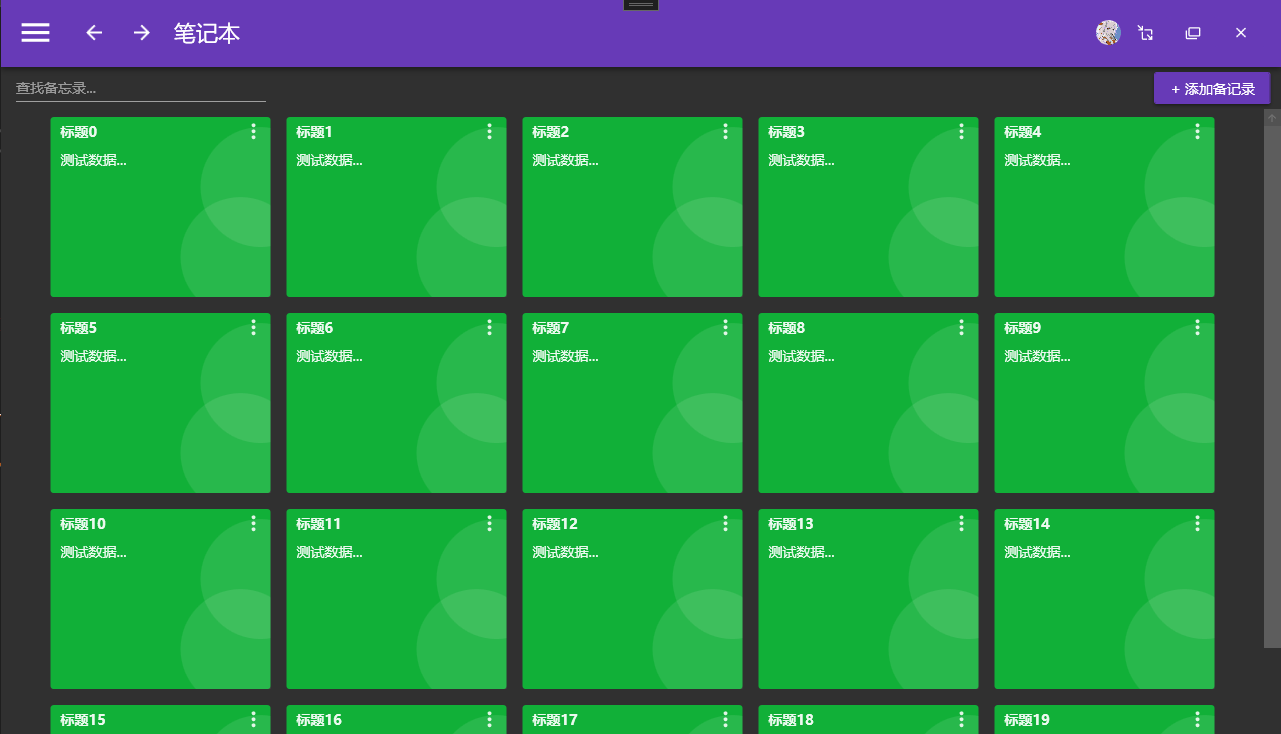
五.MemoView.xaml 完整源码
<UserControl x:Class="MyToDo.Views.MemoView"
xmlns="http://schemas.microsoft.com/winfx/2006/xaml/presentation"
xmlns:x="http://schemas.microsoft.com/winfx/2006/xaml"
xmlns:mc="http://schemas.openxmlformats.org/markup-compatibility/2006"
xmlns:d="http://schemas.microsoft.com/expression/blend/2008"
xmlns:local="clr-namespace:MyToDo.Views"
mc:Ignorable="d"
xmlns:md="http://materialdesigninxaml.net/winfx/xaml/themes"
d:DesignHeight="450" d:DesignWidth="800">
<md:DialogHost>
<md:DrawerHost IsRightDrawerOpen="{Binding IsRightDrawerOpen}">
<!--设计右边弹出层-->
<md:DrawerHost.RightDrawerContent>
<!--定义弹出层的内容区域-->
<DockPanel Width="300" LastChildFill="False">
<TextBox md:HintAssist.Hint="请输入备忘录概要" Margin="20,0" DockPanel.Dock="Top"/>
<TextBox md:HintAssist.Hint="请输入备忘录内容" Margin="20" MinHeight="100" DockPanel.Dock="Top"/>
<Button Content="添加到备忘录" DockPanel.Dock="Top" Margin="20,0" />
</DockPanel>
</md:DrawerHost.RightDrawerContent>
<Grid>
<Grid.RowDefinitions>
<RowDefinition Height="auto"/>
<RowDefinition/>
</Grid.RowDefinitions>
<StackPanel Margin="15,0,0,0" Orientation="Horizontal">
<TextBox Width="250" VerticalAlignment="Center" md:HintAssist.Hint="查找备忘录..." md:TextFieldAssist.HasClearButton="True"/>
</StackPanel>
<Button HorizontalAlignment="Right" Content="+ 添加备记录" Margin="10,5" Command="{Binding AddCommand}" />
<ScrollViewer Grid.Row="1" >
<ItemsControl HorizontalAlignment="Center" ItemsSource="{Binding MemoDtos}">
<ItemsControl.ItemsPanel>
<ItemsPanelTemplate>
<WrapPanel />
</ItemsPanelTemplate>
</ItemsControl.ItemsPanel>
<!--自定义内容模板-->
<ItemsControl.ItemTemplate>
<DataTemplate>
<md:TransitioningContent OpeningEffect="{md:TransitionEffect Kind=ExpandIn}">
<!--自定义内容区域-->
<Grid Width="220" MinHeight="180" MaxHeight="250" Margin="8" >
<!--定义2行-->
<Grid.RowDefinitions>
<RowDefinition Height="auto"/>
<RowDefinition />
</Grid.RowDefinitions>
<!--右上角按钮-->
<md:PopupBox HorizontalAlignment="Right" Panel.ZIndex="1">
<Button Content="删除"/>
</md:PopupBox>
<!--整个框圆角-->
<Border CornerRadius="3" Grid.RowSpan="2" Background="#11b038"/>
<TextBlock Text="{Binding Title}" Padding="10,5" FontWeight="Bold"/>
<TextBlock Text="{Binding Content}" Padding="10,5" Grid.Row="1"/>
<!--白色背景底色控件-->
<Canvas Grid.RowSpan="2" ClipToBounds="True">
<Border Canvas.Top="10" CornerRadius="100" Canvas.Right="-50" Width="120" Height="120" Background="#ffffff" Opacity="0.1"/>
<Border Canvas.Top="80" CornerRadius="100" Canvas.Right="-30" Width="120" Height="120" Background="#ffffff" Opacity="0.1"/>
</Canvas>
</Grid>
</md:TransitioningContent>
</DataTemplate>
</ItemsControl.ItemTemplate>
</ItemsControl>
</ScrollViewer>
</Grid>
</md:DrawerHost>
</md:DialogHost>
</UserControl>